Windows 10纯净版下怎么样迅速关闭无响应进程+Windows 10官方网站
- 浏览:
- |
- 更新:
在Windows中,时常会有某些进程运行不正常,导致程序假死无响应,在Win10纯净版中也不例外。Win10之家这次就和大家分享一个能够瞬间杀掉全部无响应进程的大招,可以做成快捷方式,也可以作为右键菜单项目。
具体方法如下:
1、命令行
实际上这就是一条命令。先看基本版,如果你想结束一个进程,可以执行以下命令:
taskkill.exe /im explorer.exe /f
其中taskkill.exe是结束进程的程序,参数/im可以让你输入具体进程名称,explorer.exe是文件资源管理器的程序名(此处为举例),参数/f是强制执行。
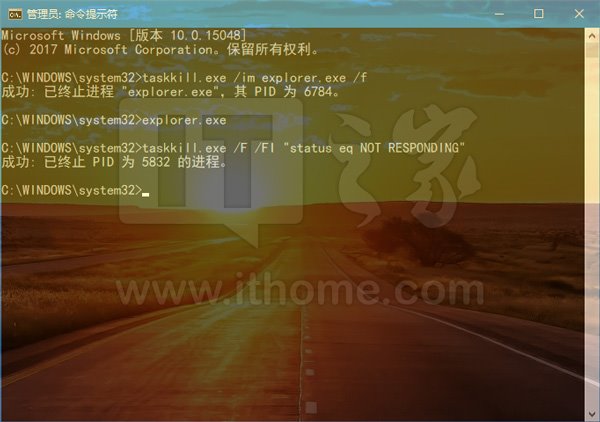
如果你想终止所有无响应进程,可用如下命令:
taskkill.exe /F /FI "status eq NOT RESPONDING"
其中参数/FI可让你输入后面的要求,比如该命令中的"status eq NOT RESPONDING"意为“状态 等于 无响应”。
完整的命令参数如下:
2、制作快捷方式
这个就很简单了,在快捷方式路径中把上述命令加进去就可以了,步骤如下图:
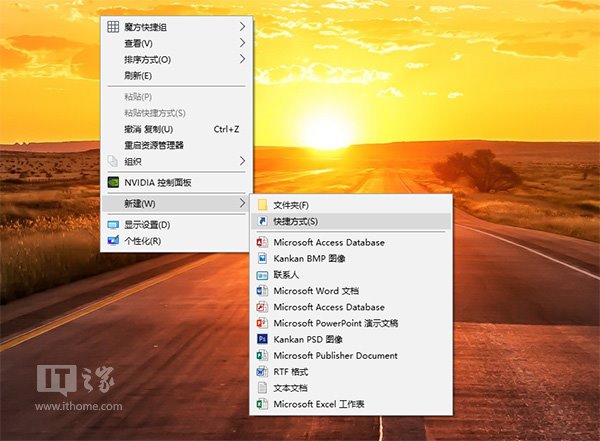
▲桌面点右键,选择新建→快捷方式
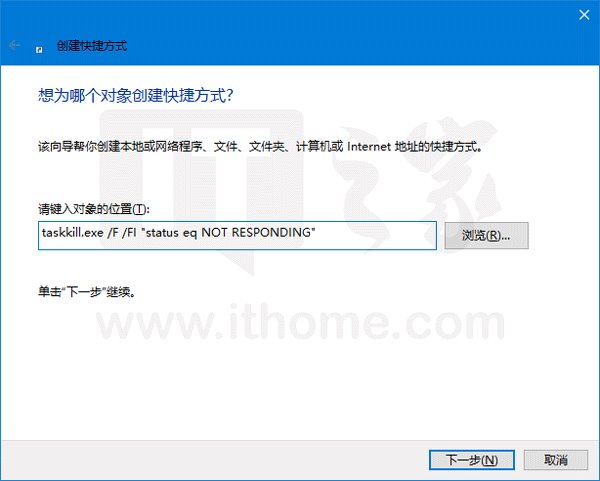
▲输入上述完整命令,点击下一步继续
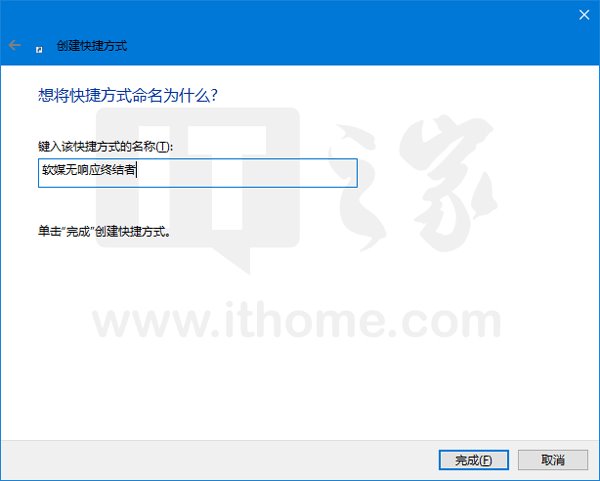
▲可自定义快捷方式名称
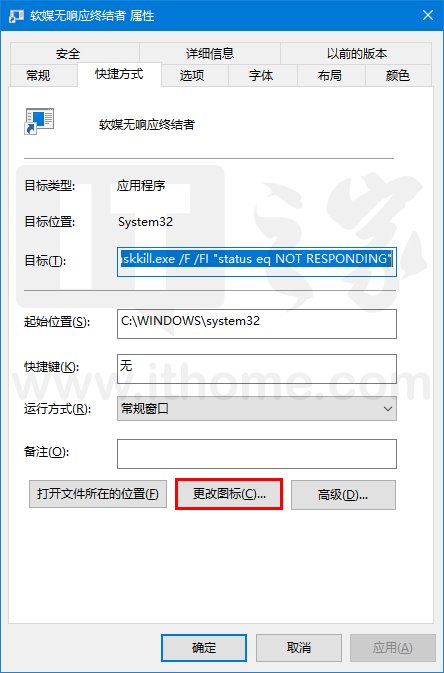
▲嫌默认图标不好看,还可以更改图标(文末有本文示例图标下载)
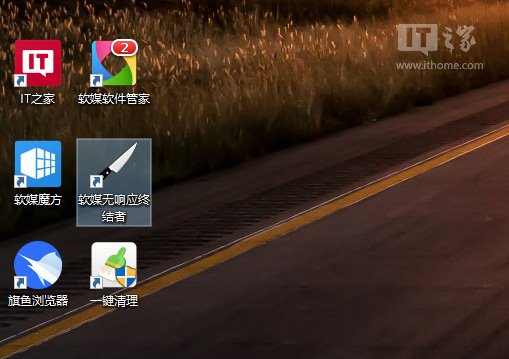
▲随便找了个匕首图标,各位也可以自己用喜欢的图标,下载png图片后,可用软媒魔方(点击下载)的图标大师进行转换
3、添加右键菜单
应广大Win10之家同学要求,这次就直接给注册表文件了,一步步的来也没啥意思,下面直接看代码,复制到记事本保存为.reg格式即可:
________________________________________
Windows Registry Editor Version 5.00
[Hkey_CLASSES_ROOTDesktopBackgroundShellKillNotResponding]
"MUIverb"="结束无响应进程"
"Position"="Top"
[Hkey_CLASSES_ROOTDesktopBackgroundShellKillNotRespondingcommand]
@="cmd.exe /K taskkill.exe /F /FI "status eq NOT RESPONDING""
________________________________________
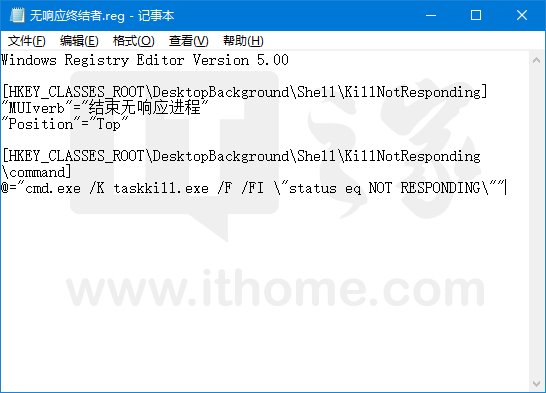
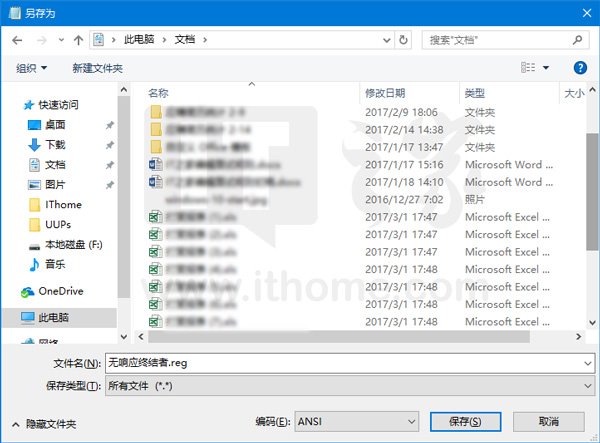
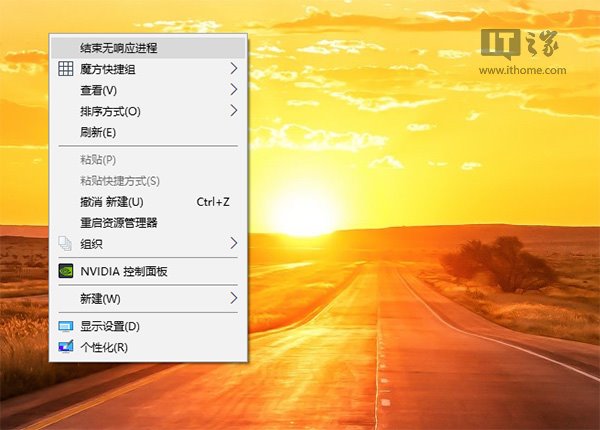
该方法同样适用于Win7/Win8.1系统,使用这两款系统的用户也可以尝试。
热门教程
- 1 深度技术 Windows 7 64专业版
- 2 Windows 7旗舰版永久激活版
- 3 电脑系统Windows 7纯净版|
- 5 Windows 7 X64纯净版下载|Wi
- 6 Windows 10纯净版原版镜像下
- 7 雨林木风 GHOST Windows 10 6
- 8 Windows 7纯净版下载[最爽
- 9 中关村 x86 Windows 7旗舰版系
- 10 电脑公司ghost Windows 7 sp1
- 11 Windows7 64位系统纯净版|系
- 1 系统天地 Ghost Windows 10纯净
- 2 电脑城 GHOST Windows 10专业版
- 3 电脑公司 ghost Windows 10 3
- 5 雨林木风Windows10 专业版
- 6 萝卜家园 Windows 10 64位 简
- 7 电脑公司Win10专业版32位系
- 8 系统之家Windows 10 1909经典
- 9 电脑公司 Ghost Windows 10 6
- 10 系统之家 Windows 10_20H2 x6
- 11 大地系统 ghost Windows 10 3


